文章詳情頁
win10個性化打不開
瀏覽:163日期:2023-04-27 17:00:49
很多小伙伴發現win10系統更新后,打不開個性化設置了,一直顯示該文件沒有與之相關的程序來執行操作,請安裝一個程序,這是怎么一回事呢?使用winR打開“運行”,右鍵刪除整個ms-seeting,就可以打開了。具體的一起來看看吧。
 win10打開個性化的方法
win10打開個性化的方法1、首先我們按“Win+R”呼出運行,點擊輸入“services.msc”,之后回車確定。
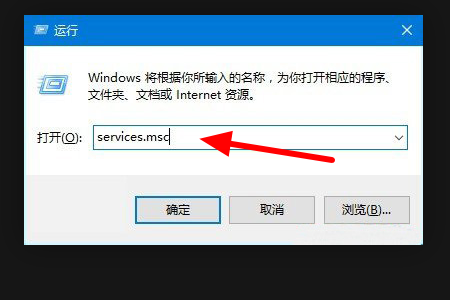
2、然后我們在彈出來的窗口中點擊打開“windows update”,將啟動類型設置成“禁用”。
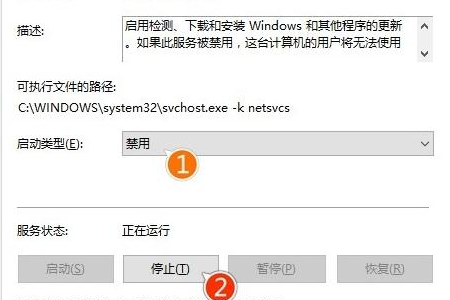
3、然后我們把C:Windows中的SoftwareDistribution文件夾重命名為SDfolder。
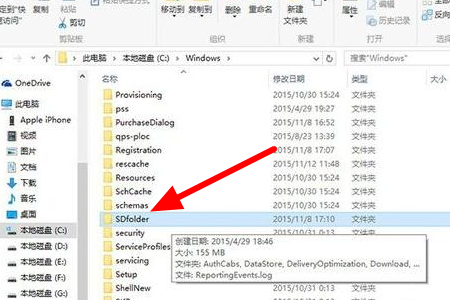
4、之后再次回到服務窗口,點擊打開windows update,將啟動類型設置成“啟動”,回車確定即可。
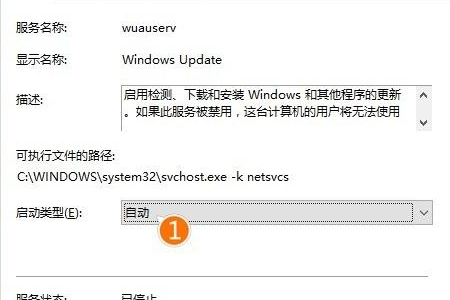 個性化設置相關問題
個性化設置相關問題>>>win10右鍵個性化該文件沒有與之關聯
>>>win10右鍵個性化和顯示設置打不開解決教程
以上就是好吧啦網為您帶來的win10打開個性化的方法,希望可以解決掉您的困惑。想了解更多的問題請收藏好吧啦網喲。歡迎您的查看.
以上就是win10個性化打不開的全部內容,望能這篇win10個性化打不開可以幫助您解決問題,能夠解決大家的實際問題是好吧啦網一直努力的方向和目標。
相關文章:
1. Win11Beta預覽版22621.1180和22623.1180發布 附KB5022363內容匯總2. freebsd 服務器 ARP綁定腳本3. 中興新支點操作系統全面支持龍芯3A3000 附新特性4. Win10系統360瀏覽器搜索引擎被劫持解決方法 5. UOS怎么設置時間? 統信UOS顯示24小時制的技巧6. Linux Mint系統怎么卸載程序? Linux卸載不需要應用的技巧7. mac程序沒反應怎么辦 mac強制關閉程序的方法8. UOS系統怎么更新? UOS更新系統的圖文教程9. 統信uos系統怎么進行打印測試頁和刪除打印機?10. FreeBSD10安裝內核源代碼方法講解
排行榜
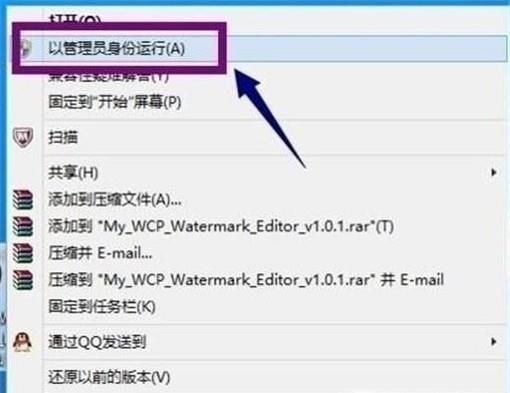
 網公網安備
網公網安備